演示电脑公司一键重装win7系统64位教程
- 分类:Win7 教程 回答于: 2021年04月19日 13:40:03
不少小伙伴对win7系统情有独钟,即便微软已经停止了win7的更新,还是选择下载安装win7系统。目前win7系统的版本比较多,ghost版中比较好用的有电脑公司win7系统等。那么如何重装win7系统呢?下面给大家演示下电脑公司一键重装win7系统64位教程。
1、首先自行去网上下载电脑公司win7系统,网上很多的下载资料。然后需要对下载下来的Win7系统镜像进行解压。


2、当win7镜像文件解压完成后,会生成一个相应的电脑公司win7 32位系统文件夹。
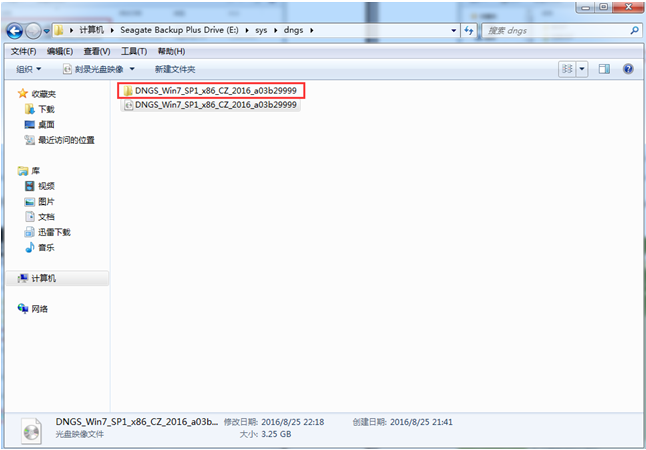
3、打开文件夹,找到里面的“硬盘安装”程序,点击即可安装。注:这里,我们也可以点击“AUTORUN”应用程序进行安装,如果你下载的镜像里面有这个程序。
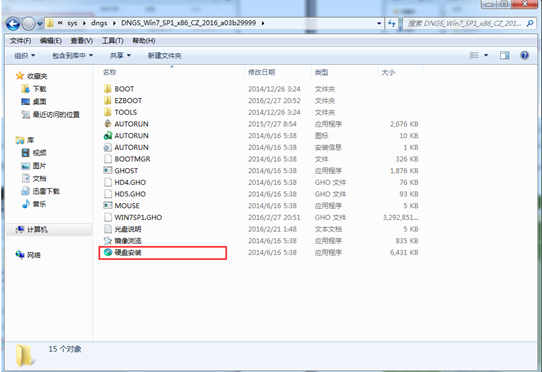
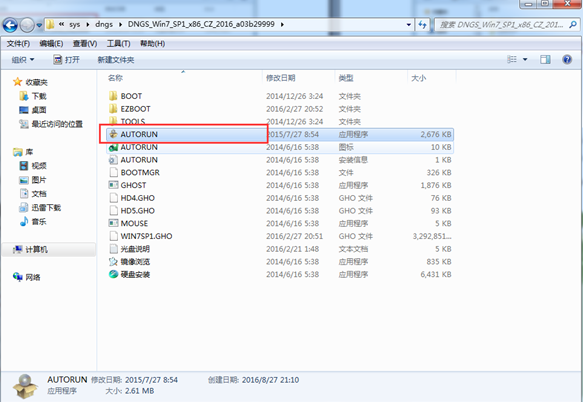
4、点击“AUTORUN”,然后会出现电脑公司win7安装界面,选择“安装 Win7 SP1 装机版到C盘”即可。

5、点击后一般会出现一个“OneKey Ghost”窗口,查看GHO WIM ISO映像路径是否正确,一般在该窗口打开的过程中,会自动识别对应的GHO镜像文件,或者可以通过“打开”按钮来更改要安装的镜像文件→选择系统要存放的磁盘。接着确认下要安装(还原)电脑公司win7 64位系统的位置,点击确定。
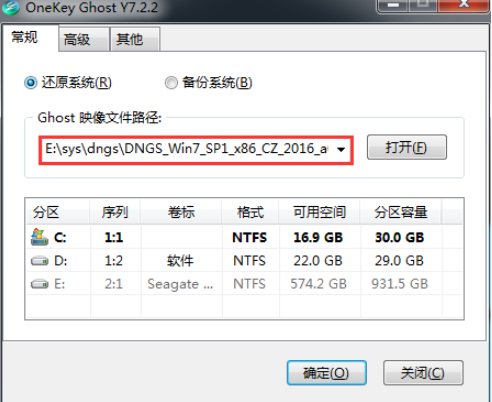
6、在出现的提示界面上,选择“是”,那么就会立即开始计算机重启进行还原。
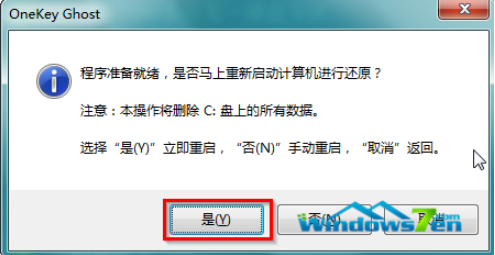
7、重启后进入系统还原,可以通过查看还原进度条来查看还原进度。
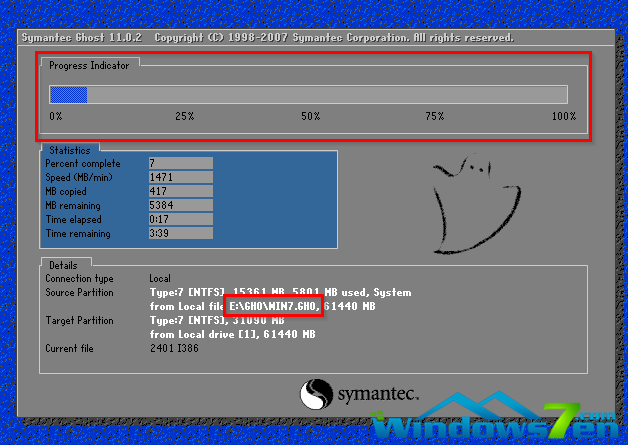
8、当进度条跑到100%,还原完成后,系统就会自动进入全自动安装了。
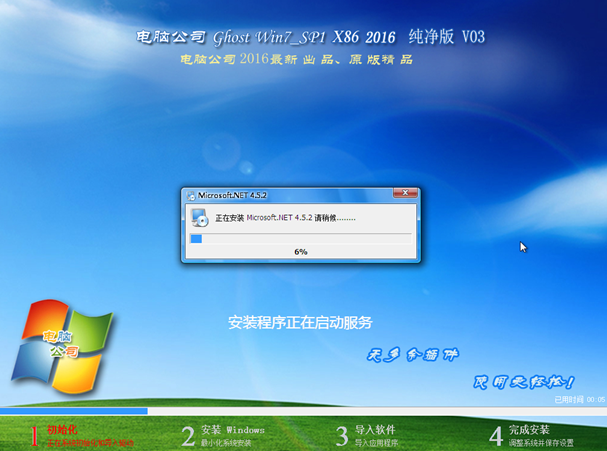
9、全程不需要人工操作,耐心等待安装完成即可。

以上便是电脑公司一键重装win7系统64位教程,希望能帮到大家。
 有用
62
有用
62


 小白系统
小白系统


 1000
1000 1000
1000 1000
1000 1000
1000 1000
1000 1000
1000 1000
1000 1000
1000 1000
1000 1000
1000猜您喜欢
- windows7旗舰版,小编教你怎么激活win7..2018/08/21
- 电脑没有操作系统怎么重装系统win7..2023/04/10
- 笔记本小键盘怎么关,小编教你怎么关闭..2018/04/12
- 免费下载Win7纯净版,稳定高效的操作系..2024/03/22
- win7鼠标设置在哪,小编教你win7鼠标设..2018/07/21
- win7分辨率怎么调2022/11/03
相关推荐
- windows7旗舰版电脑重装系统教程..2022/06/18
- win7 64位系统下载2024/01/13
- windows7系统旗舰版64位激活工具小马..2017/06/11
- win7旗舰版重装系统网速变慢..2022/10/10
- 笔记本无法连接无线网络,小编教你笔记..2018/04/16
- 电脑系统安装Win7系统下载指南..2024/01/09




















 关注微信公众号
关注微信公众号





